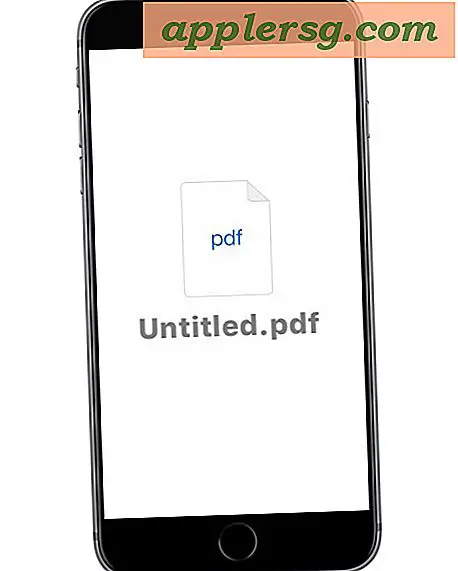30 albums op één cd passen One
Items die je nodig hebt
iTunes
Schakelaar
dBpoweramp
Lege CD-R
U kunt 30 albums op één cd plaatsen door de cd als gegevensschijf te branden. Terwijl het branden van een cd als audioschijf de cd beperkt tot 80 minuten muziek, kunt u met het branden van een cd als gegevensschijf tot 700 megabyte aan gegevens op de cd branden. Voordat u probeert om 30 albums met muziek op één cd te plaatsen, moet u eerst de muziek converteren naar een gecomprimeerd audioformaat. Dit kan met een gratis audioprogramma, zoals iTunes, Switch of dBpoweramp.
iTunes gebruiken
Open iTunes, open iTunes-voorkeuren en klik op 'Instellingen importeren'.
Kies een gecomprimeerd audioformaat uit dit menu, zoals "MP3". Klik vervolgens op "OK" om de wijziging te bevestigen en op "OK" om het menu "Voorkeuren" te verlaten.
Sleep de nummers van de 30 albums die je op één cd wilt passen naar iTunes. Markeer vervolgens elk nummer, klik op "Geavanceerd" en selecteer "MP3-versie maken". Nadat het conversieproces is voltooid, verschijnt een MP3-versie van elk nummer onder het origineel.
Plaats een lege cd-r in de cd-brander van uw computer en selecteer "Bestanden op gegevensschijf branden" in het pop-upvenster dat verschijnt.
Klik op "Mastered" als de formatteringsopties van de cd en klik op "Volgende". Hierna verschijnt een lege brandmap.
Klik op de knop "Start" en selecteer "Muziek". Dubbelklik op de iTunes-map en open de iTunes Music-map.
Markeer de nummers die u met iTunes hebt geconverteerd en sleep ze naar de brandmap die u hebt gemaakt.
Klik op "Burn to Disc" en de nummers worden op de cd gebrand. U hebt nu met succes 30 albums op één cd gepast.
Schakelaar gebruiken
Schakelaar openen.
Klik op "Bestanden toevoegen" en kies de nummers van de 30 albums die u op één cd wilt plaatsen.
Selecteer een gecomprimeerd audioformaat in het menu "Uitvoerformaat", zoals "MP3". Klik vervolgens op de knop "Bladeren" om een uitvoermap voor de geconverteerde bestanden te selecteren.
Klik op "Converteren" en de nummers van de 30 albums die u op één cd wilt passen, worden geconverteerd.
Plaats een lege cd-r in de cd-brander van uw computer en selecteer "Bestanden op gegevensschijf branden" in het pop-upvenster dat verschijnt.
Klik op "Mastered" als de formatteringsoptie van de cd en klik op "Volgende". Hierna verschijnt een lege brandmap.
Klik op de knop "Start" en selecteer "Computer". Gebruik vervolgens het Windows Verkenner-venster om naar de uitvoermap te gaan waarin u de geconverteerde bestanden hebt opgeslagen.
Markeer de nummers die u vanuit deze map hebt geconverteerd en sleep ze naar de brandmap die u hebt gemaakt.
Klik op "Burn to Disc" en de nummers worden op de cd gebrand.
dBpoweramp gebruiken
dB-poweramp openen.
Klik op "Bladeren" en kies de nummers van de 30 albums die u op één cd wilt plaatsen.
Selecteer een gecomprimeerd audioformaat in het menu "Converteren naar", zoals "MP3". Klik vervolgens op de knop "Map" om een uitvoerlocatie voor de geconverteerde bestanden te selecteren.
Klik op "Converteren" en de nummers van de 30 albums die u op één cd wilt passen, worden geconverteerd.
Plaats een lege cd-r in de cd-brander van uw computer en selecteer "Bestanden op gegevensschijf branden" in het pop-upvenster dat verschijnt.
Klik op "Mastered" als de formatteringsoptie van de cd en klik op "Volgende". Hierna verschijnt een lege brandmap.
Klik op de knop "Start" en selecteer "Computer". Gebruik vervolgens het Windows Verkenner-venster om naar de uitvoerlocatie te navigeren waarin u de geconverteerde bestanden hebt opgeslagen.
Markeer de nummers die u vanuit deze map hebt geconverteerd en sleep ze naar de brandmap die u hebt gemaakt.
Klik op "Burn to Disc" en de nummers worden op de cd gebrand. U hebt nu met succes 30 albums op één cd gepast.